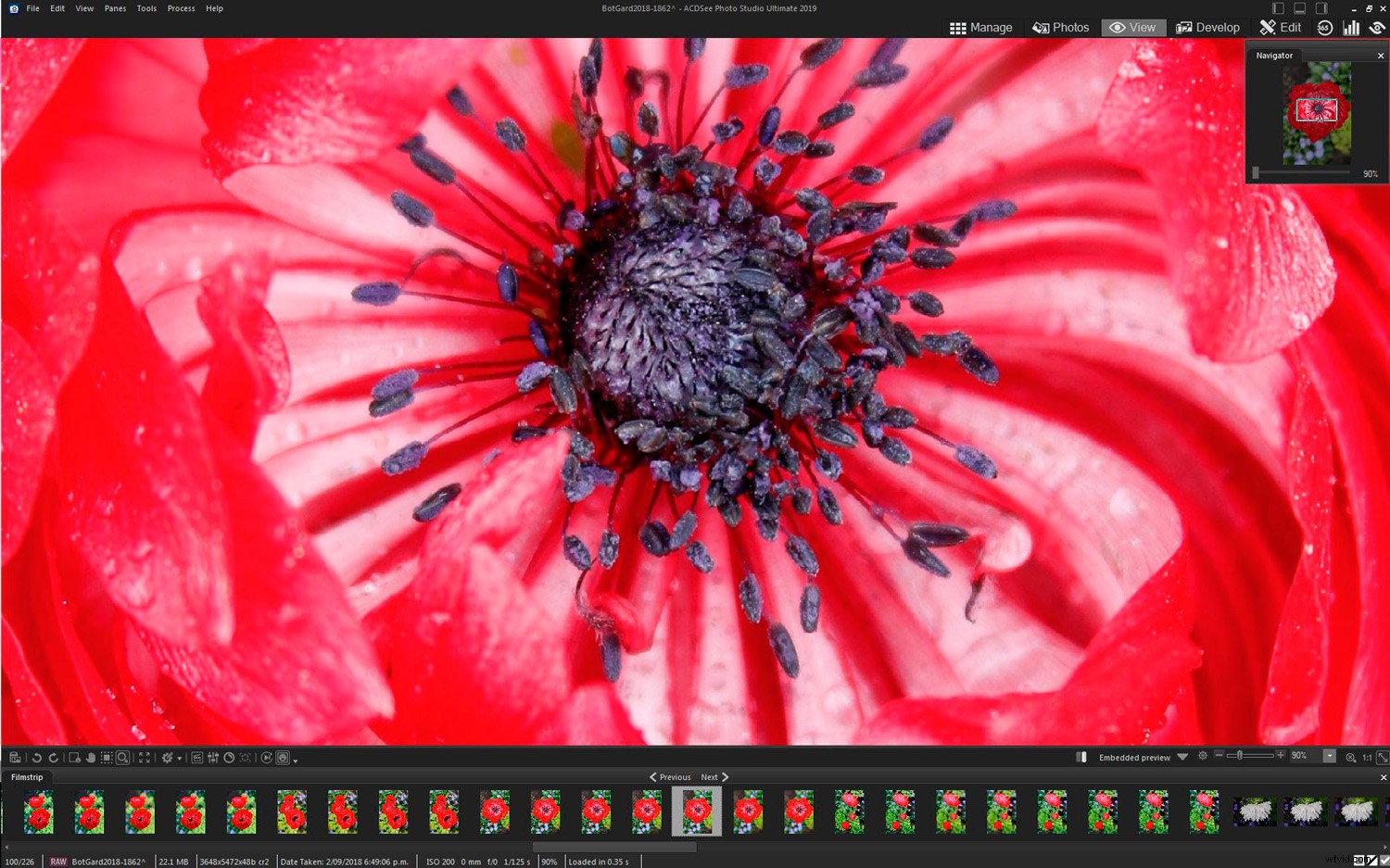
Une question fréquemment posée par les groupes de photographes est "Dans quel logiciel puis-je obtenir le traitement de mes images ?". Il y a la vague habituelle de recommandations pour les choix familiers et quelques choix aléatoires. Une option qui n'est pas mentionnée aussi souvent qu'elle le devrait est ACDSee. En particulier, l'offre groupée Photo Studio Ultimate 2019 mérite d'être considérée à la fois par les débutants et les utilisateurs plus expérimentés.
La version 2019 avec les nouvelles fonctionnalités de détection de visage et de reconnaissance faciale est une avancée par rapport au programme précédent de 2018, indiquant une intention de gestion des actifs numériques basée sur l'IA.
Pour tous ceux qui souhaitent un guichet unique pour gérer, afficher, traiter les fichiers RAW et éditer avec des calques, etc., PLUS n'avoir à payer qu'une seule fois pour une licence perpétuelle, ACDSee offre une option convaincante sur le marché.
J'ai une formation dans Lightroom et Photoshop, qui est la base de comparaison de cette revue.
Évaluons ce logiciel du point de vue de ce qu'il offre à un débutant.
Contenu
- Mise en route :installation et configuration
- Disposition et fonctionnalités
- Importer et afficher des images
- Modification de votre image RAW
- Modification avancée avec calques
- Nouvelles fonctionnalités de la version 2019
- Commentaires généraux
1. Installer et configurer
La configuration et l'installation sont assez standard comme pour la plupart des logiciels. ACDSee vous demande de créer un compte dans le cadre du processus d'installation (il est obligatoire et annule l'installation si vous essayez de vous désinscrire), ce qui nécessite ensuite une étape d'enregistrement supplémentaire avec un e-mail de confirmation. Cependant, une fois triés, aucune autre inscription n'est requise. Si vous vous êtes déjà inscrit, vous pouvez utiliser les informations de connexion précédentes.
Il vous permet de choisir le lecteur/répertoire/dossier dans lequel vous souhaitez l'installer, ainsi que si vous souhaitez utiliser un chemin d'installation non standard. Conformément à la page d'accueil ci-dessous qui s'ouvre au démarrage, vous pouvez sélectionner automatiquement le dossier à ouvrir au démarrage du logiciel.
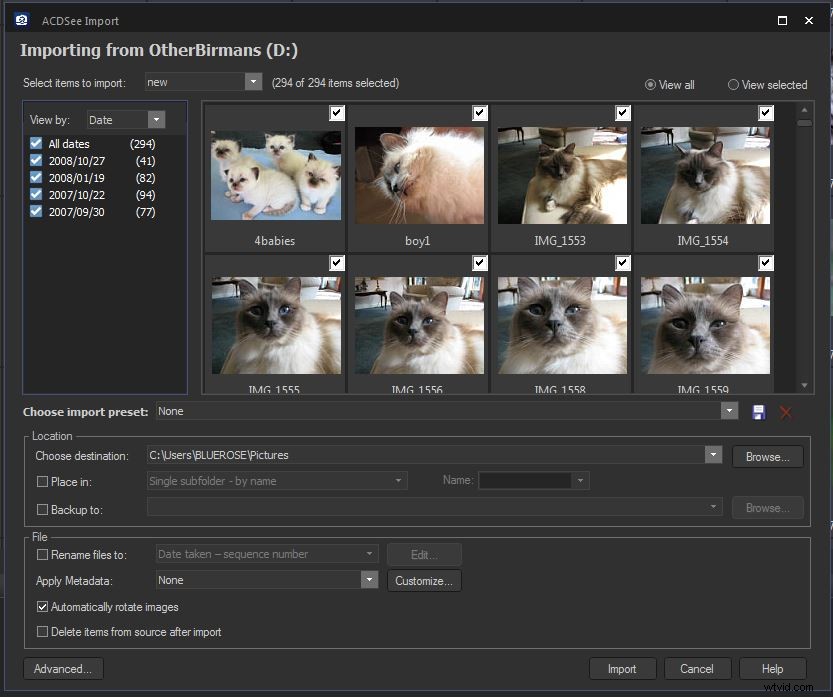
Autre nouveauté, l'écran suivant, qui vous montre utilement quelles sont les principales fonctions et caractéristiques, et où les trouver. Les deux peuvent être désactivés si vous le souhaitez. Vous pouvez cliquer sur n'importe lequel des mots sur le panneau de gauche et cela vous amènera à l'écran approprié. Ou cliquez sur le bouton SUIVANT. Ou fermez-le.
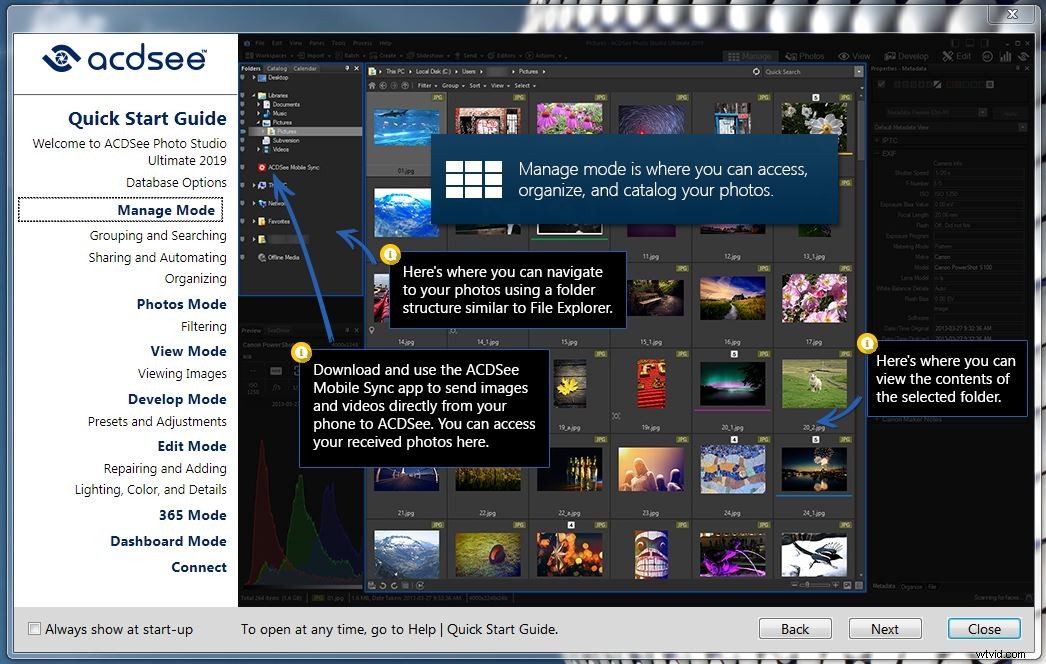
Une fois que vous avez parcouru les pages de démarrage, vous serez redirigé vers l'écran du mode Gérer.
2. Mise en page et fonctionnalités
ACDSee propose cinq modes principaux dans des onglets distincts pour chaque fonction :Gérer, Photos, Afficher, Développer et Modifier. Il existe quelques fonctionnalités supplémentaires, mais ce sont les principales utilisées en général.
Résumé des fonctionnalités :
Le mode Gérer a accès à votre ordinateur, la direction pour trouver des images où elles sont stockées sur l'ordinateur, et l'option par défaut est d'afficher vos images en vue miniature (similaire à Grille dans LR). Il affiche les données EXIF, l'histogramme et les informations de prise de vue pour une image particulière. Vous pouvez attribuer un code couleur ou évaluer les images dans le mode Gérer.
Le mode Photos est similaire à Gérer. Il permet une manière plus complète de visualiser les fichiers image sur votre disque dur, et vous pouvez accéder à des vues spécifiques par jour/mois/année.
Le mode d'affichage vous permet de visualiser une seule image en mode plein écran (similaire à une vue d'image unique en LR) et inclut certaines fonctions d'édition de base.
Le mode Développer est l'endroit où vous modifiez vos fichiers d'image RAW (disposition et fonctions similaires à LR ou ACR).
Le mode d'édition vous permet d'effectuer des modifications avancées avec des calques (similaire à PS).
Il y a aussi l'onglet 365, l'onglet "Tableau de bord" et l'onglet "Messages". 365 est l'endroit où vous avez accès à vos informations d'abonnement si vous l'optez. Le tableau de bord affiche des données graphiques sur les informations d'image/appareil photo. Si vous souhaitez connaître le réglage ISO le plus couramment utilisé, le type et le nombre de fichiers, il est visible ici.
3. Importation et affichage d'images
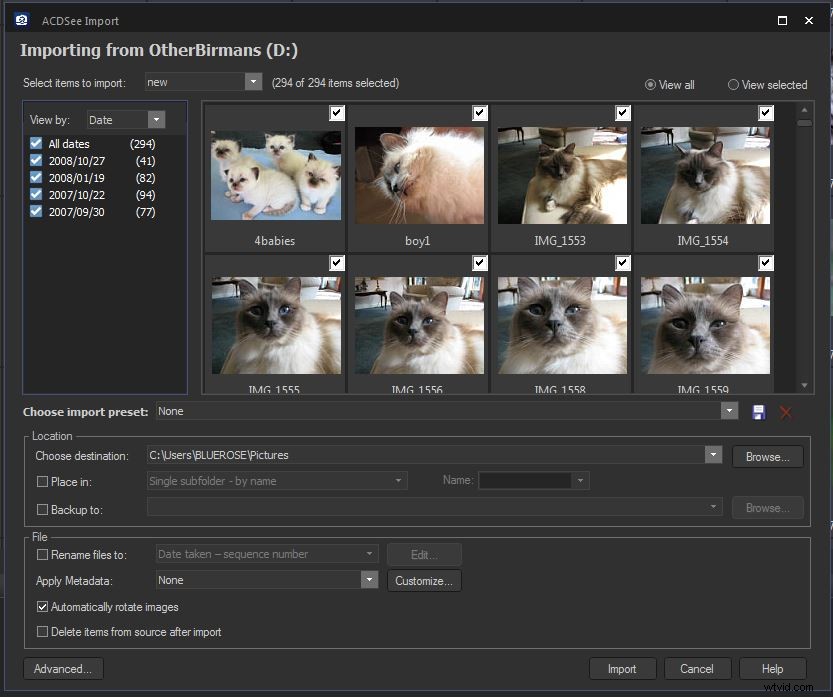
L'importation n'est pas nécessaire avec ACDSee. Le logiciel lira les dossiers directement depuis votre ordinateur, en affichant et en respectant sa structure de dossiers existante, tout comme Explorer. Cependant, les utilisateurs peuvent importer des sources externes s'ils souhaitent atteindre d'autres objectifs organisationnels en même temps, tels que l'élimination, le marquage, le changement de nom, etc.
Une fois importés, vous voudrez ensuite les afficher, les éliminer, les taguer et sélectionner les meilleurs pour les modifier.
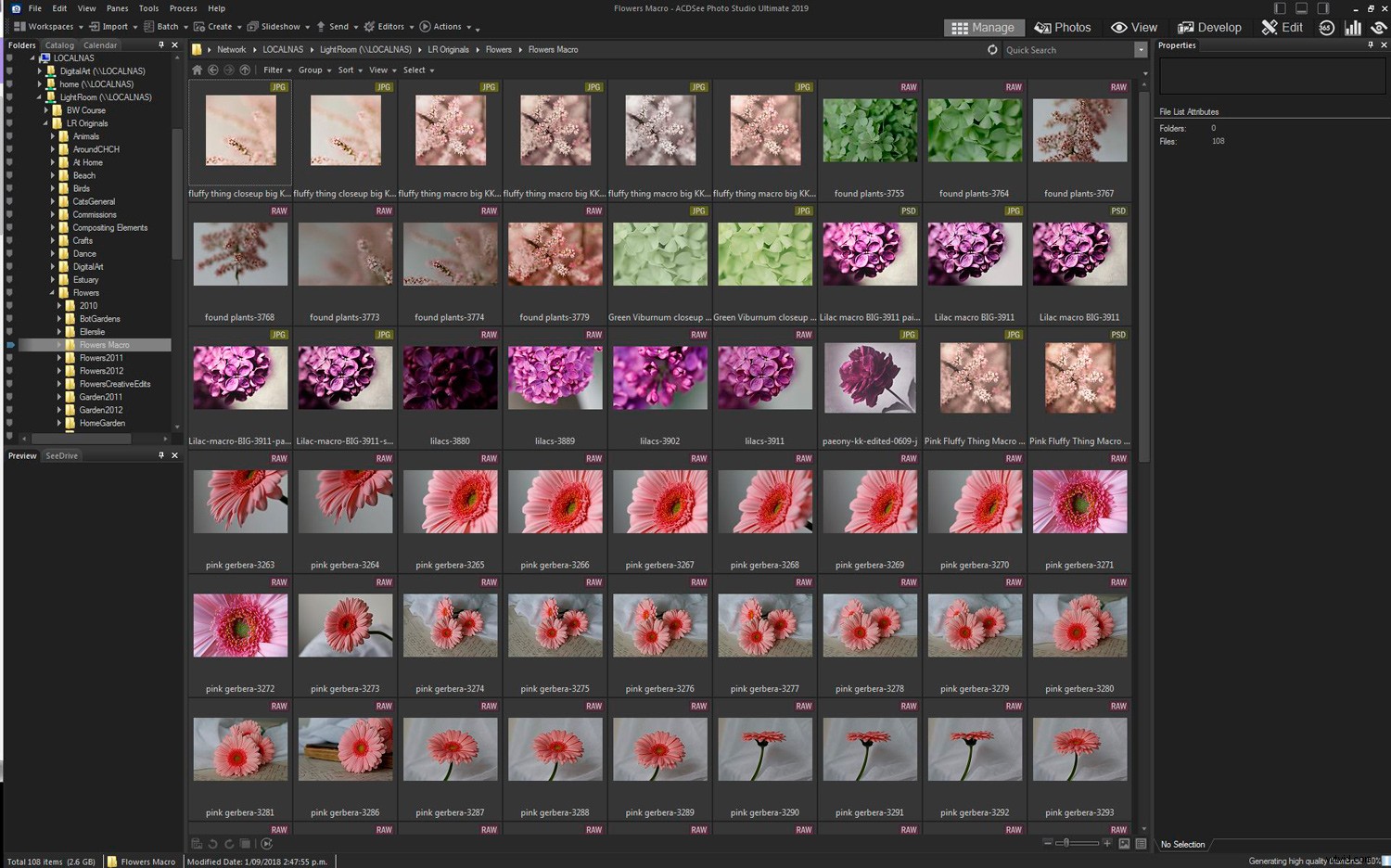
J'ai toutes mes images stockées sur un NAS et il a trouvé celles sans problème. Ci-dessus se trouve la page Gérer montrant la structure des répertoires du disque dur et les images dans la vue de la grille des vignettes.
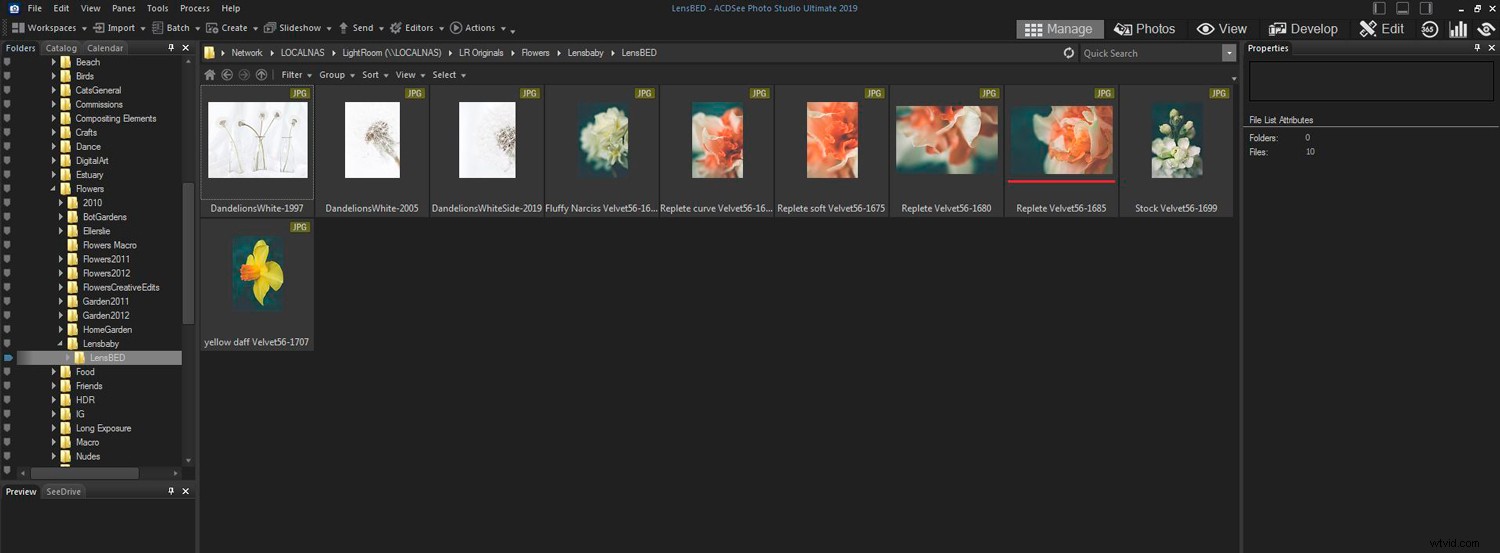
Vous pouvez évaluer vos images à l'aide de nombres ou de balises de couleur. Dans l'image ci-dessus, il a repris la note de couleur que j'ai donnée à une image en LR. Si vous sélectionnez l'onglet Catalogue dans le menu de gauche, vous pouvez affiner davantage vos paramètres de recherche en sélectionnant une note ou une étiquette de couleur spécifique. Dans l'exemple ci-dessous, il a utilisé la balise de couleur rouge pour sélectionner les images à afficher.
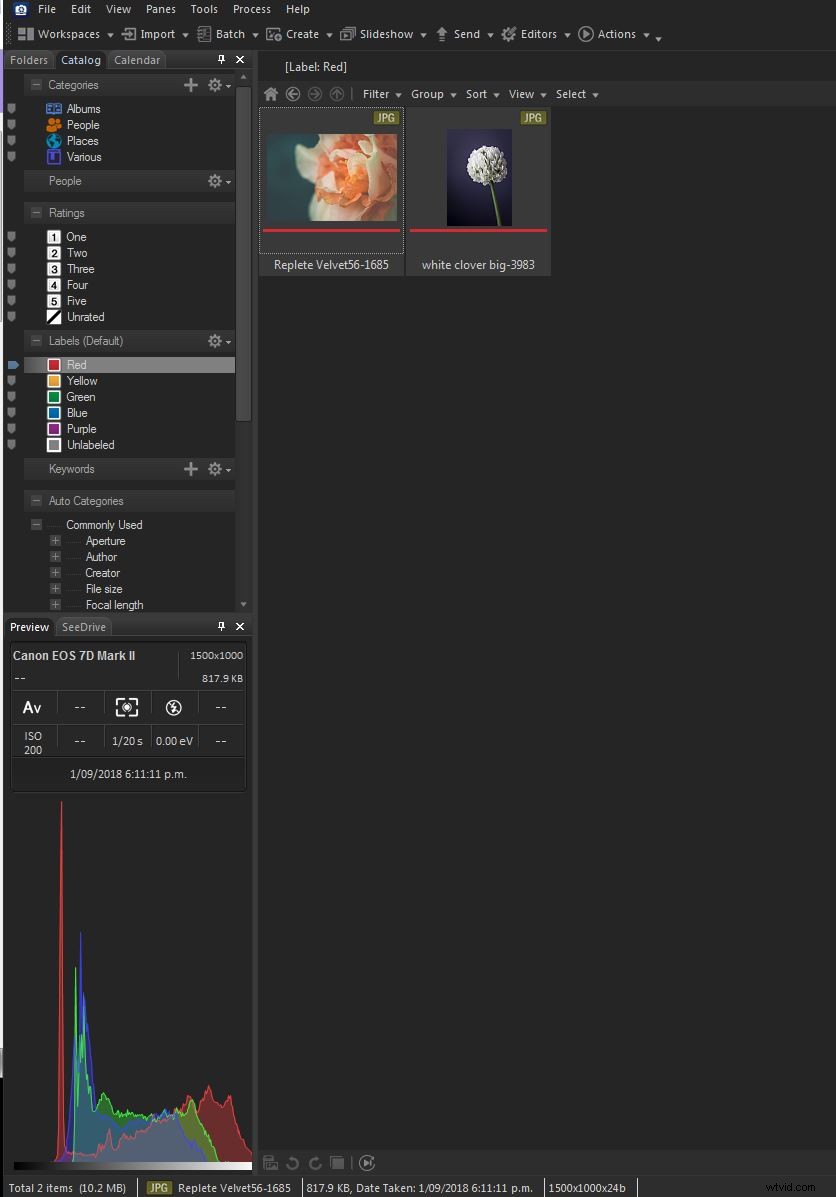
L'histogramme (graphique de couleur en bas à gauche) avec les paramètres de l'appareil photo au-dessus pour l'image sélectionnée est également visible dans l'image ci-dessus. Les petits caractères au bas de la fenêtre contiennent le nom, le format du fichier, la date/l'heure de la prise et les informations sur la taille du fichier.
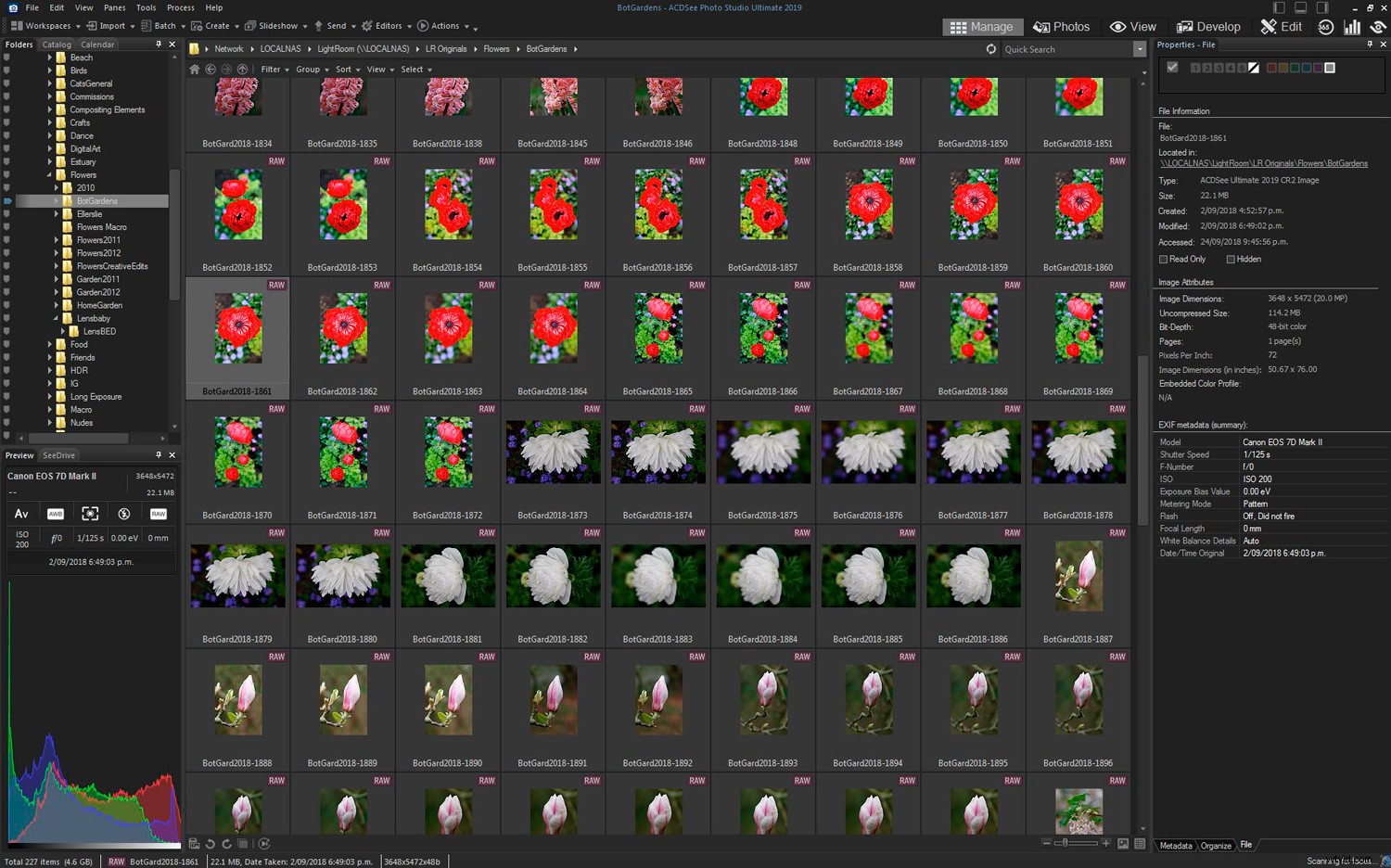
La fenêtre complète du mode Gérer ci-dessus, avec l'arborescence des répertoires/histogramme/données de l'appareil photo dans le menu de gauche, et les données EXIF pour l'image sélectionnée dans le volet de droite, et toutes les images affichées.
Autres options d'affichage d'images
ACDSee propose deux autres options d'affichage d'images. Mode Photos et mode Afficher
Le mode Photos s'ouvre avec un écran de démarrage expliquant ce qu'il fait.
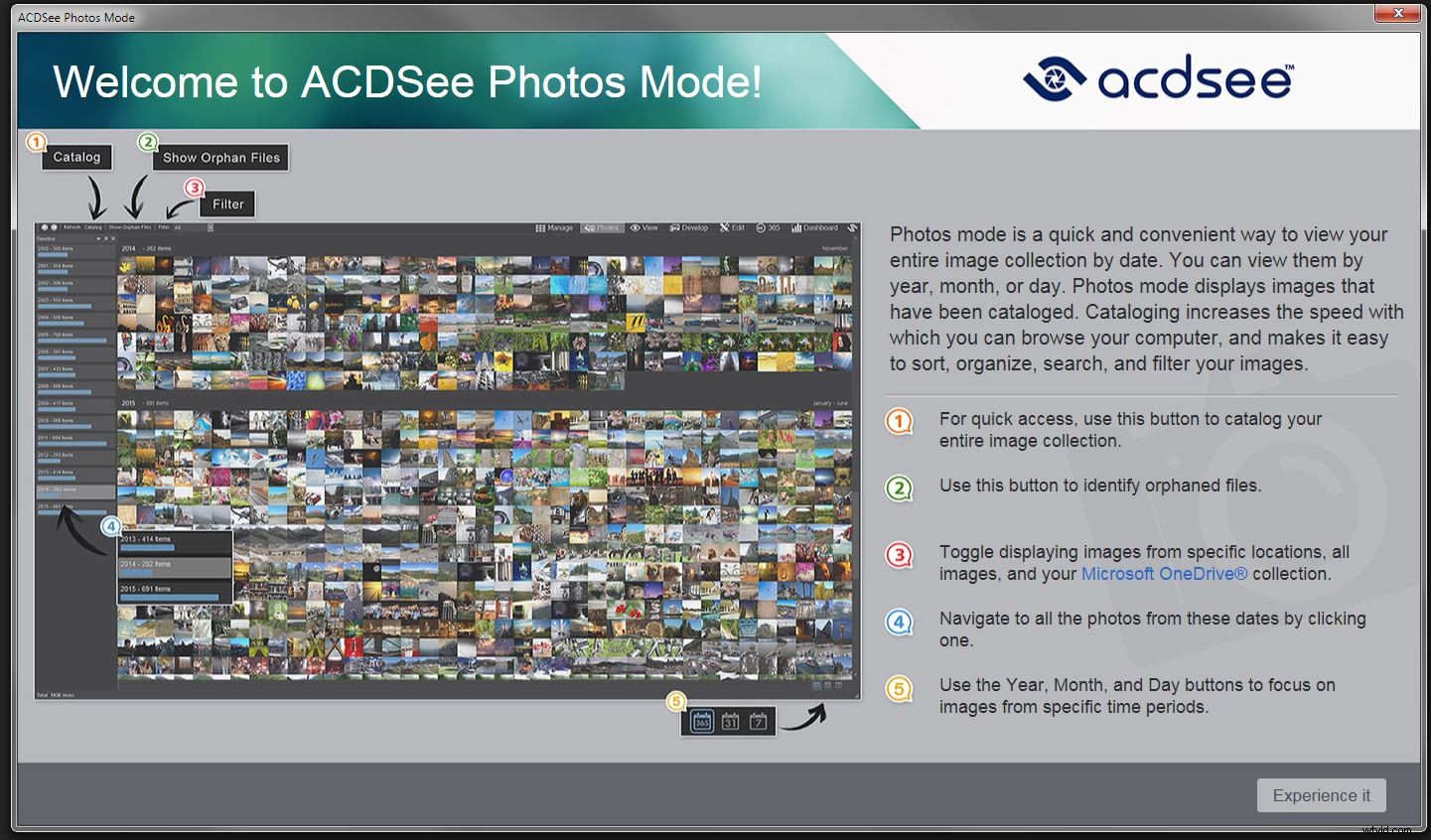
Il offre une autre façon de trier et d'afficher vos fichiers image et dispose d'un contrôle granulaire. Vous pouvez le faire descendre à un jour spécifique assez facilement et simplement voir les images prises ce jour-là. Probablement très utile pour les photographes de mariage ou d'événements.
Ci-dessous, un exemple montrant tous les jours de prise de vue, avec une barre bleue qui donne une idée du nombre de photos stockées ce jour-là.
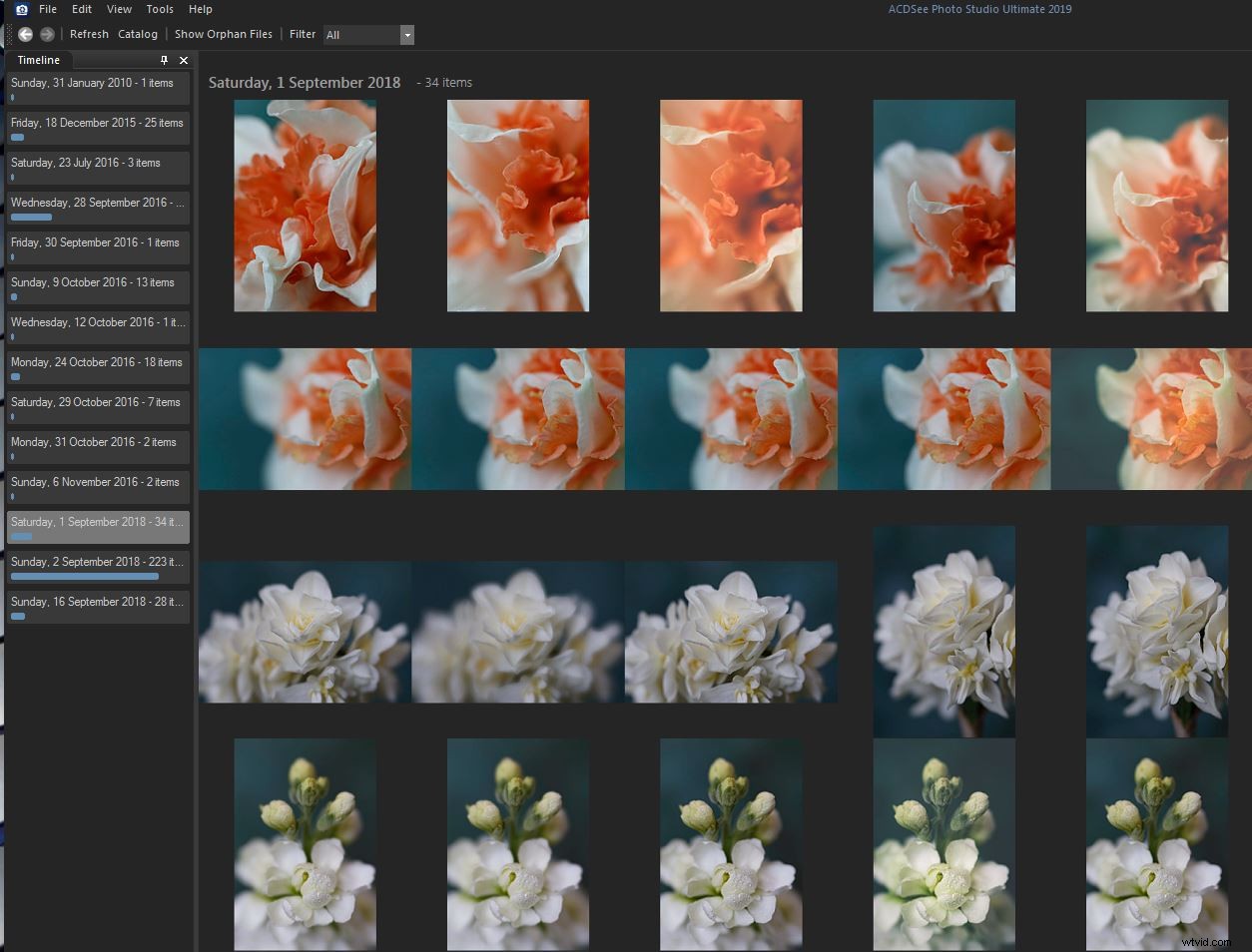
Le mode d'affichage est l'endroit où vous pouvez voir une seule image en utilisant la taille plein écran. Vous pouvez effectuer un zoom avant pour vérifier la qualité de l'image à l'aide de diverses fonctions de zoom. Il existe un panneau de navigation flottant que vous pouvez activer et utiliser pour vous assurer que vous visualisez la bonne partie de l'image. Semblable au navigateur dans LR/PS.
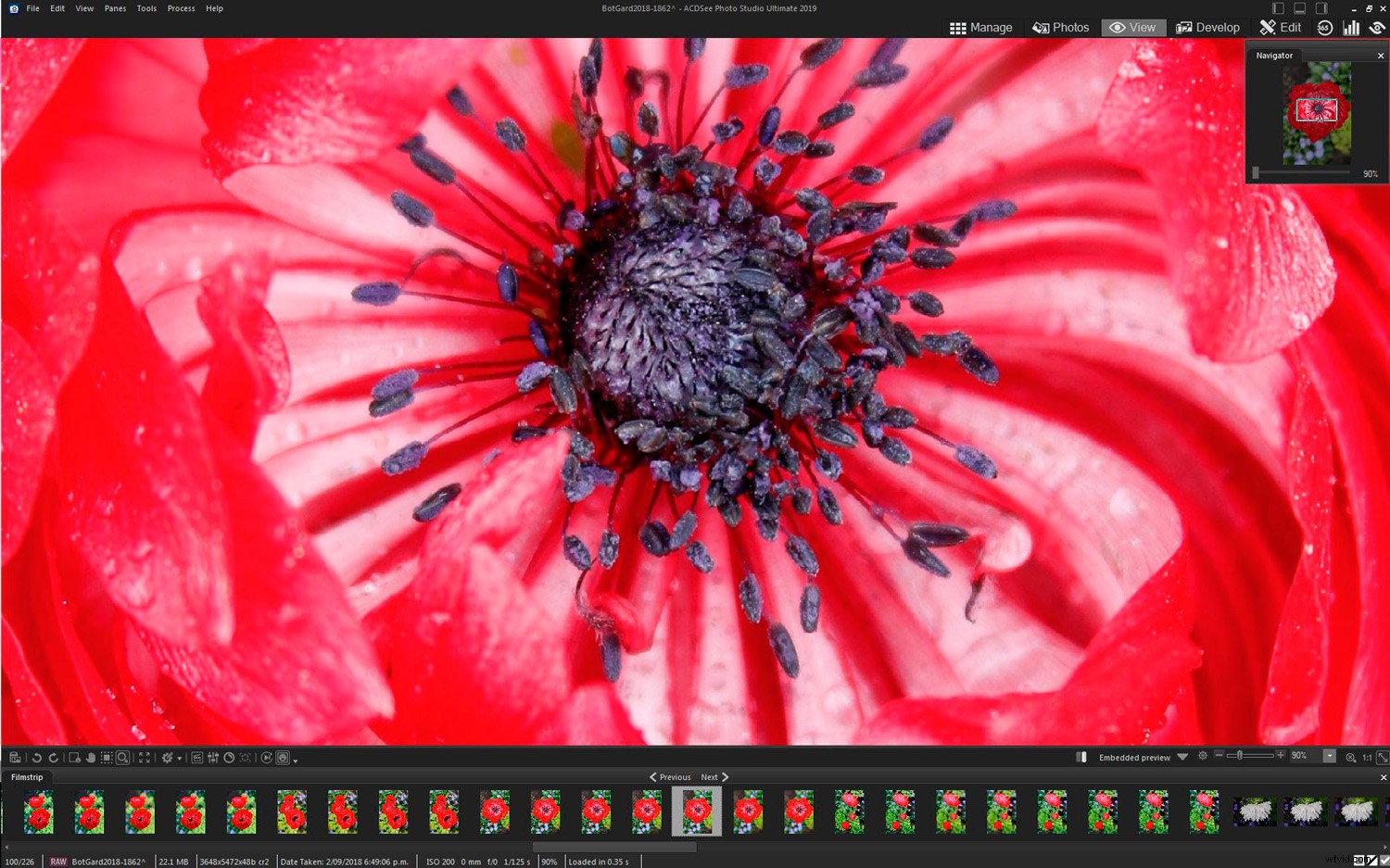
Il existe des outils d'édition très basiques disponibles ici, mais de meilleures fonctionnalités sont disponibles en mode Développement.
4. Modification des fichiers RAW
L'édition d'images RAW est effectuée en mode Développer et est présentée de manière très similaire à LR. Par défaut, le panneau de l'outil d'édition est à gauche mais il peut être déplacé.

Image avec le panneau d'outils d'édition sur la gauche
Bien qu'il ne soit pas immédiatement évident, le curseur actif est indiqué par la section blanche de la barre grise se terminant par le triangle découpé en bas. Vous déplacez la barre lumineuse vers les paramètres souhaités. Ou tapez un nombre ou utilisez les flèches haut et bas à la fin.
Il y a 4 onglets principaux dans le panneau d'outils :
- Régler – Les outils habituels pour l'édition d'un fichier RAW, l'exposition, etc. Très similaire à LR
- Détail – Netteté, réduction du bruit et réglage de la peau
- Géométrie - Correction de l'objectif, recadrage, ajustements de perspective
- Réparation – Ajustements de guérison/clonage et yeux rouges
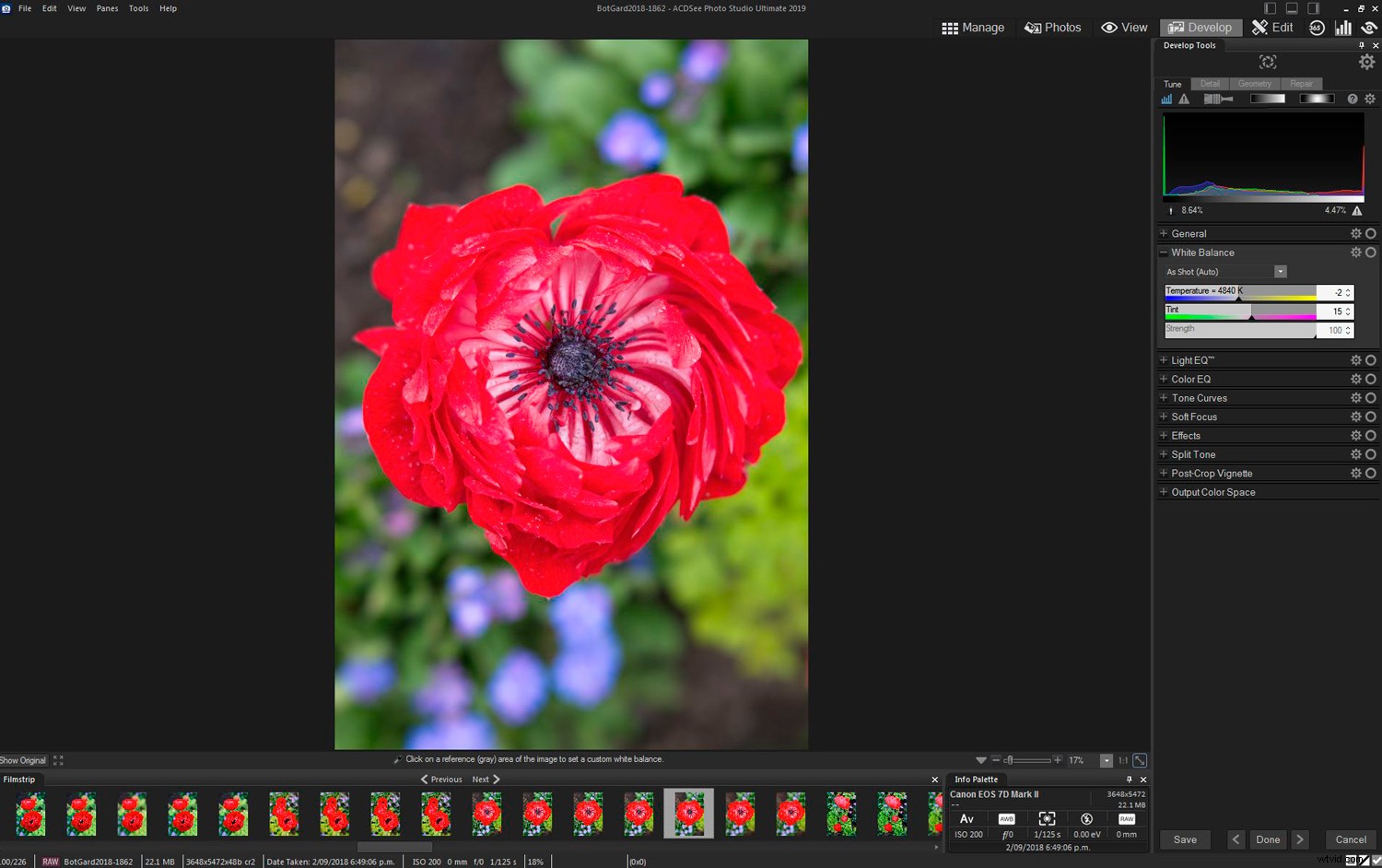
En mode Développement avec le panneau de réglage ouvert
En général, j'ai trouvé les curseurs un peu délicats à utiliser ; ce n'était pas fluide, mais apparemment, il est plus facile d'ajuster progressivement les curseurs avec une molette de souris. Ma perception du programme est que son application des paramètres est assez sévère, donc une utilisation prudente des curseurs est nécessaire.
Bien que vous puissiez activer un deuxième écran en mode Développement, le seul but est de conserver une vue de l'image non modifiée à des fins de comparaison.
L'onglet Tune comporte également certaines fonctionnalités d'édition de points - Développer le pinceau, l'outil de dégradé linéaire et l'outil de dégradé radial - l'équivalent du pinceau de réglage, du dégradé ND et de l'outil radial dans LR.
5. Édition avancée avec des calques
Le mode d'édition offre la plupart des fonctionnalités attendues que vous trouverez dans Photoshop et d'autres programmes offrant des fonctionnalités de calque/masque. La pellicule est visible (similaire à Bridge), bien que vous puissiez la désactiver pour regagner de l'espace à l'écran.
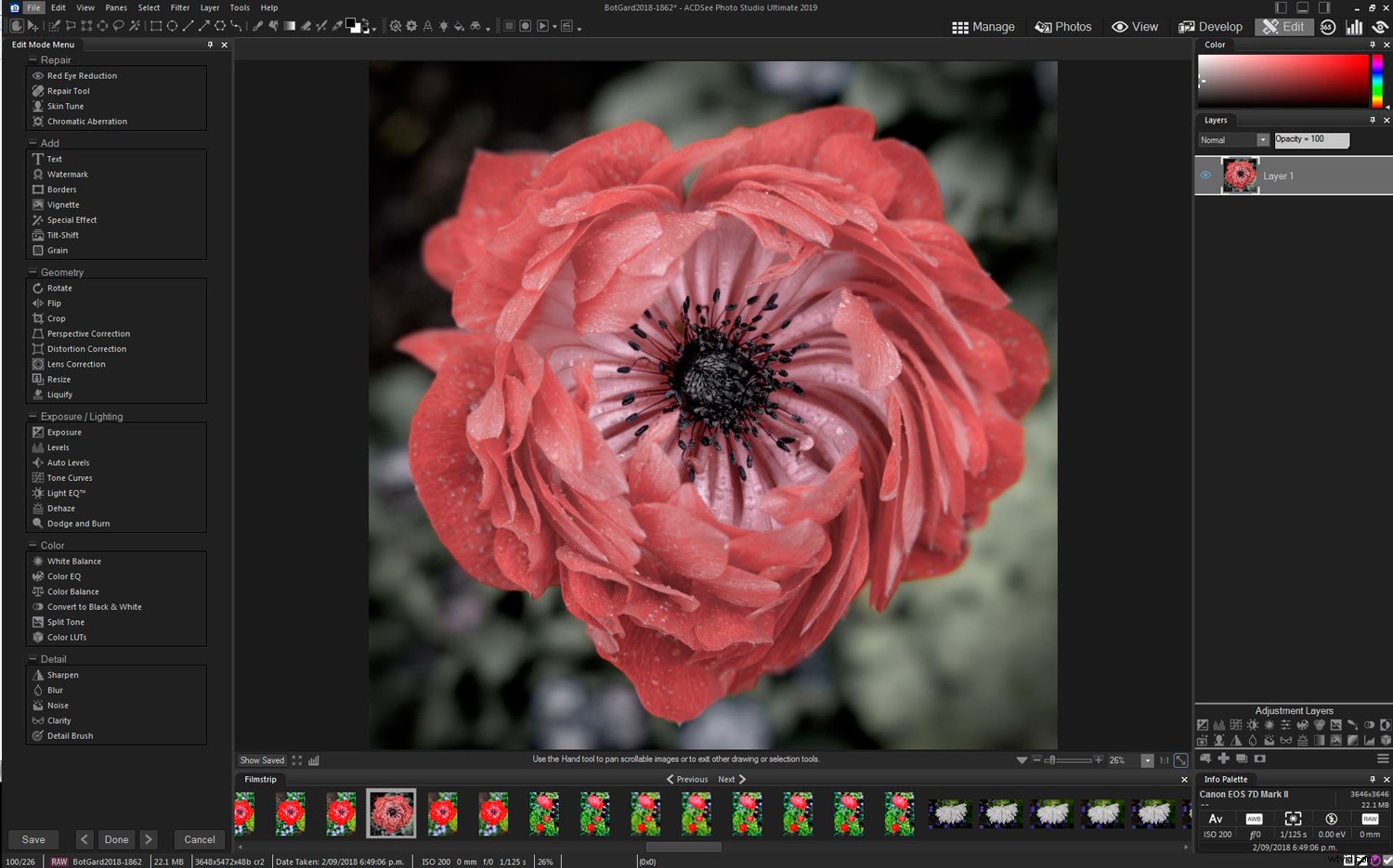
Mode d'édition ouvert avec tous les paramètres et panneaux par défaut visibles
Le mode d'édition offre quelques fonctionnalités supplémentaires ou utiles. Les couches de réglage pour les LUT de couleur (une nouvelle fonctionnalité récemment introduite dans LR) sont incluses dans la version 2019.
Une nouvelle fonctionnalité de la version 2018 était un menu Actions, une gamme de modifications créatives prédéfinies que vous pouvez appliquer en un seul clic. La mise à jour 2019 vous permet également d'exporter et d'importer des actions.
Certaines des actions ont un effet très dur comme le HDR exagéré ou similaire, ce qui était assez perceptible dans la version 2018. Dans la version 2019, ils ont atténué l'effet de certaines actions, mais pas toutes. Il est donc avantageux de choisir car cela dépend de l'action que vous choisissez et du résultat que vous obtenez. De plus, il l'applique directement à l'image, vous ne pouvez donc pas le faire en tant que calque, puis le fondre, à moins que vous ne dupliquiez le calque de base et que vous ne fondiez en arrière, ce qui a ses propres problèmes.
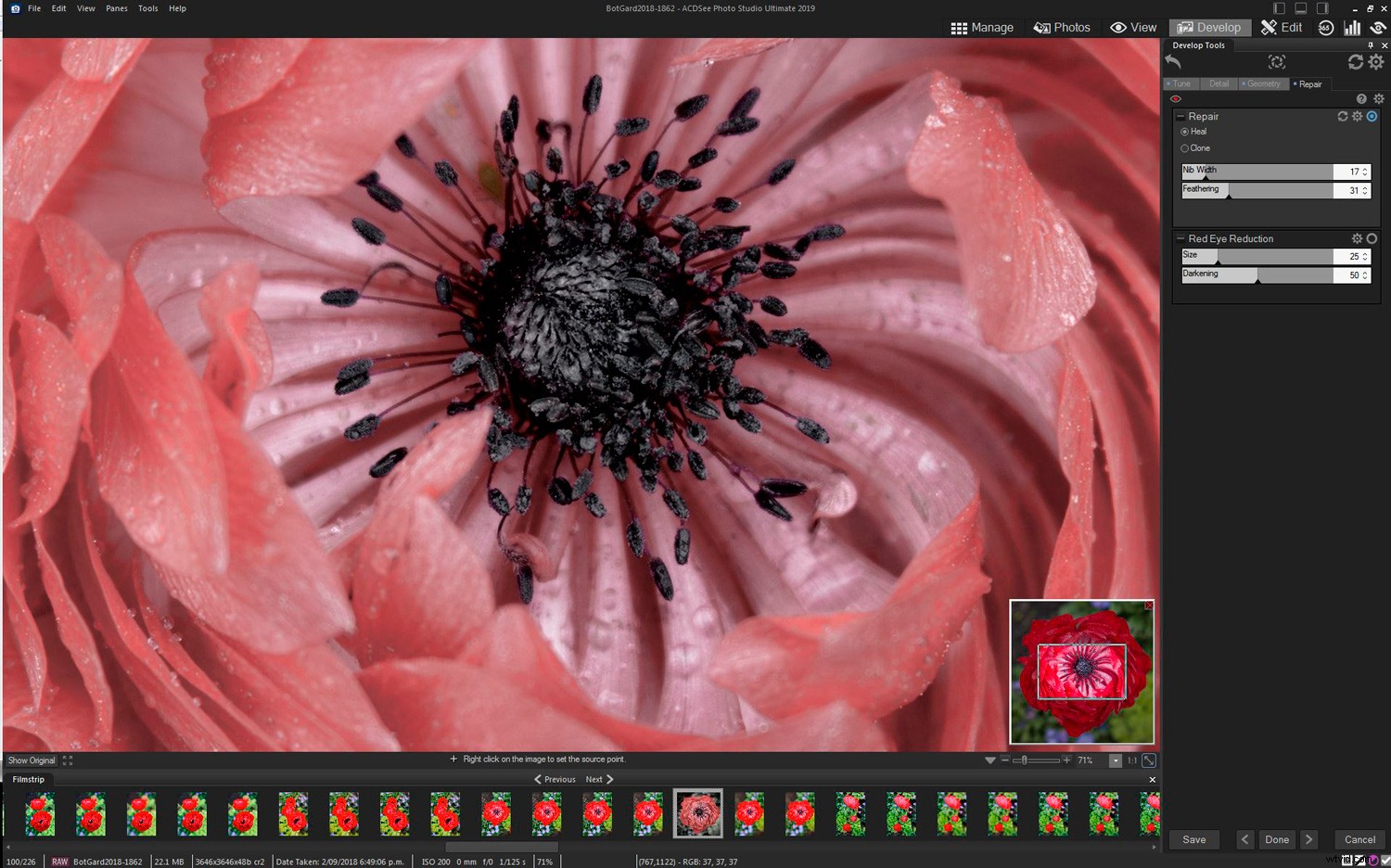
L'une des fonctionnalités qui m'a impressionné dans les versions 2018 et 2019 était la qualité du travail de l'outil Heal pour ranger les taches et autres problèmes. Sur l'image ci-dessus, j'ai supprimé plusieurs taches et imperfections. Sur le côté droit, la longue tache noire sur le pétale (près de la petite incurvée), au centre de la fleur, a été parfaitement effacée.
Une bizarrerie également visible dans l'image ci-dessus - en mode Affichage, j'ai appliqué un préréglage LOMO et j'ai aimé ce qu'il a fait, et j'ai ensuite modifié l'image pour couper les tons et réduire la saturation. Cependant, lorsque vous utilisez l'outil Navigateur, comme ci-dessus, il affiche le fichier RAW d'origine dans son état non modifié.
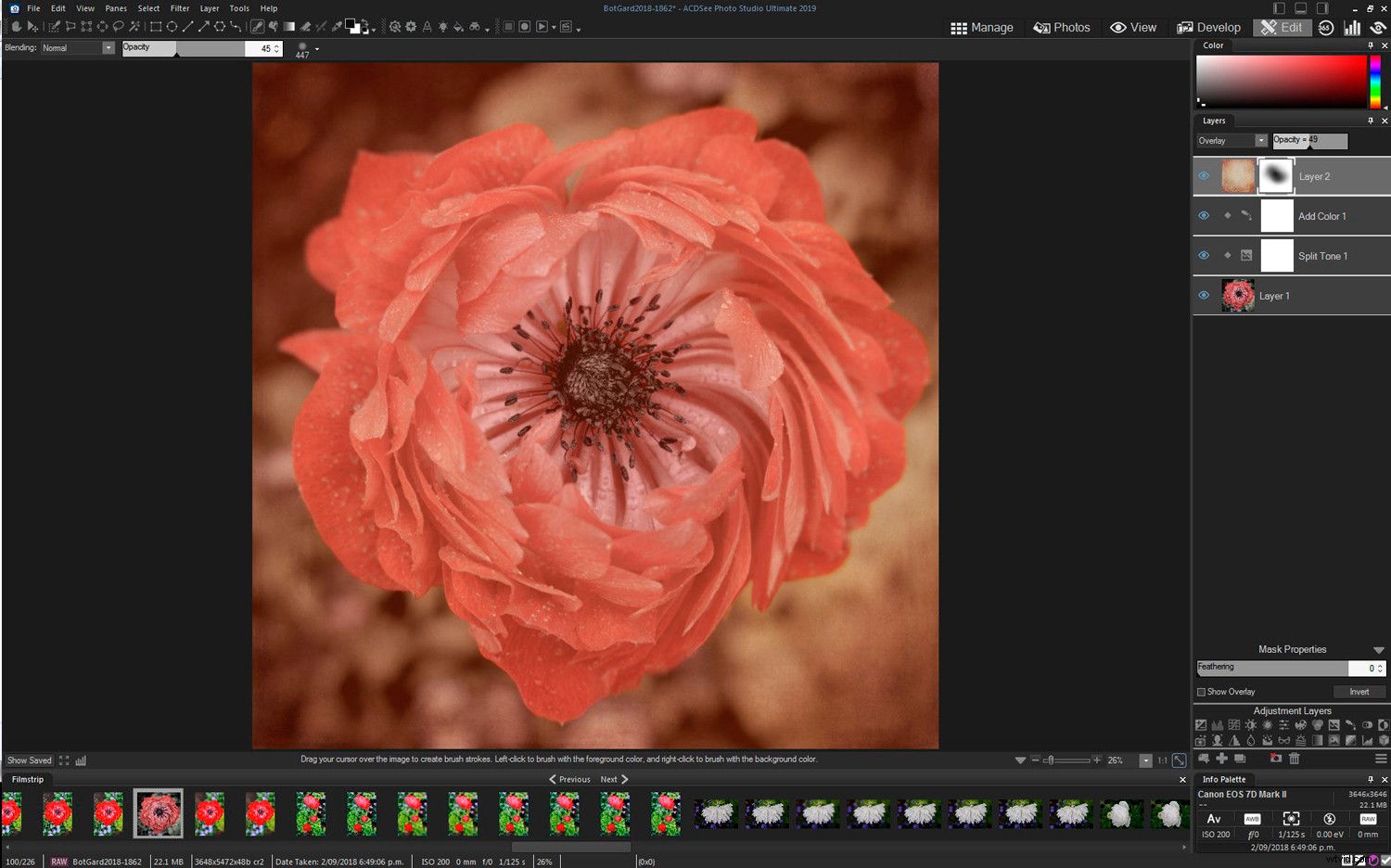
Enfin, je fais glisser quelques calques de texture (pouvant être glissés d'un deuxième moniteur dans la palette de calques), applique certains modes de fusion, ajuste l'opacité et adoucit les zones avec un masque pour atteindre l'image finale.
Nouvelles fonctionnalités en 2019
Plusieurs nouvelles fonctionnalités ont été incluses dans l'édition 2019, mais l'une des principales est la reconnaissance faciale. Une courte vidéo explique comment l'utiliser ICI.
En général, je ne photographie pas de personnes/de portraits, mais j'en avais quelques-uns cachés pour tester. La reconnaissance faciale a fonctionné, cependant, elle n'a pas trouvé automatiquement toutes les autres images et ne les a pas attribuées correctement. C'est peut-être parce que j'ai toutes mes images sur un NAS et pas dans le répertoire habituel. Si je cliquais sur chaque image individuellement, elle reconnaissait le visage et la personne.
Commentaires généraux
Il y a certaines choses que je trouve étranges dans le fonctionnement du programme; trois façons différentes de visualiser l'image peuvent être un peu déroutantes. La deuxième vue du moniteur en mode Développement qui ne contient qu'une copie du fichier non édité pour une comparaison semble être un gaspillage majeur d'espace d'écran.
Alors que de nombreuses nouvelles fonctionnalités ont été incluses dans la version 2018, celles évaluées dans cette revue de la dernière version ont été encore améliorées et améliorées - je suppose en réponse aux commentaires des utilisateurs.
Cette version 2019 ajoute de nombreuses nouvelles touches matures et des écrans de démarrage utiles pour vous présenter différentes fonctionnalités. Des options d'aide plus accessibles constituent une grande amélioration :il existe des liens dans le menu d'aide vers une communauté d'assistance, une page Facebook et un compte Twitter.
Tout nouveau logiciel demande un peu de temps pour s'y habituer, mais une fois que vous l'avez compris, ADCSee Photo Studio Ultimate 2019 offre à tout utilisateur débutant (et plus expérimenté) un package convaincant. Il possède toutes les fonctionnalités dont vous avez besoin pour la gestion des images, l'édition RAW et l'édition plus avancée en un seul endroit, avec l'avantage d'une option "payer une fois et c'est à vous" au lieu d'un abonnement. Bien qu'une option d'abonnement soit disponible si vous le souhaitez.
À 149 USD pour la licence perpétuelle à achat unique, vous bénéficiez de BEAUCOUP de fonctionnalités regroupées dans un seul logiciel.
Note
8,5 sur 10
Clause de non-responsabilité :ACDSee est un partenaire rémunéré de dPS
RésuméRelecteur Stacey HillDate de révision Article évalué ACDSee Photo Studio Ultimate 2019Note de l'auteur 4.5





